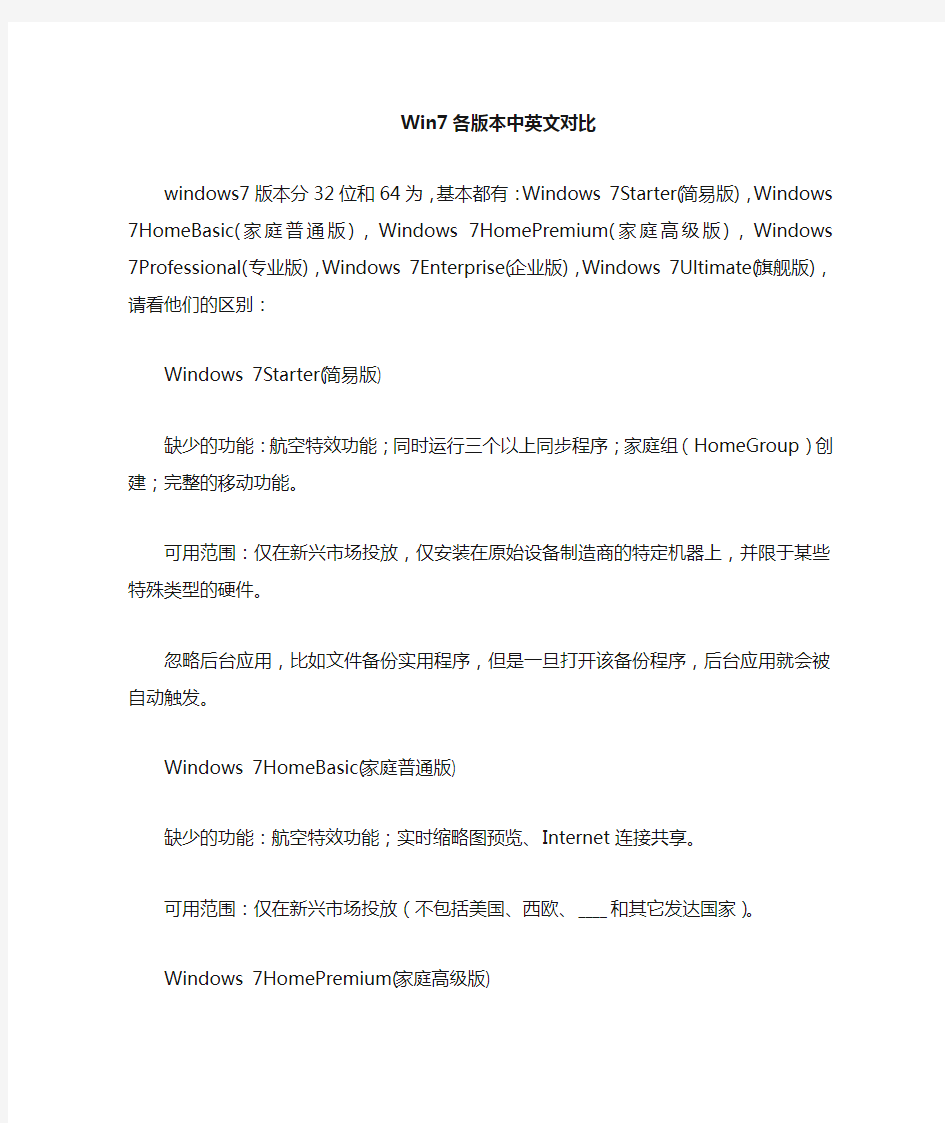

Win7各版本中英文对比
windows7版本分32位和64为,基本都有:Windows 7Starter(简易版),Windows 7HomeBasic(家庭普通版),Windows 7HomePremium(家庭高级版),Windows 7Professional(专业版),Windows 7Enterprise(企业版),Windows 7Ultimate(旗舰版),请看他们的区别:
Windows 7Starter(简易版)
缺少的功能:航空特效功能;同时运行三个以上同步程序;家庭组(HomeGroup)创建;完整的移动功能。
可用范围:仅在新兴市场投放,仅安装在原始设备制造商的特定机器上,并限于某些特殊类型的硬件。
忽略后台应用,比如文件备份实用程序,但是一旦打开该备份程序,后台应用就会被自动触发。
Windows 7HomeBasic(家庭普通版)
缺少的功能:航空特效功能;实时缩略图预览、Internet连接共享。
可用范围:仅在新兴市场投放(不包括美国、西欧、____和其它发达国家)。
Windows 7HomePremium(家庭高级版)
包含功能:航空特效功能;多触控功能;多媒体功能(播放电影和刻录DVD);组建家庭网络组。
可用范围:全球。
Windows 7Professional(专业版)
包含功能:加强网络的功能,比如域加入;高级备份功能;位置感知打印;脱机文件夹;移动中心(MobilityCenter);演示模式(PresentationMode)。
可用范围:全球。
Windows 7Enterprise(企业版)
包含功能:Branch缓存;DirectAccess;BitLocker;AppLocker;VirtualizationEnhancements (增强虚拟化);Management(管理);CompatibilityandDeployment(兼容性和部署);VHD 引导支持。
可用范围:仅批量许可。
Windows 7Ultimate(旗舰版)
包含功能:所有功能。
可用范围:有限。
另外Windows 7专业版拥有很多高级功能,包括Location aware printing、Domain&Group policy controls、远程桌面控制、高级备份和系统文件加密。Windows 7企业版和旗舰版相比专业版新增了BitLocker驱动器加密、AppLocker、直接访问、BranchCache和MUI语言包。
Win7各版本中英文对比 windows7版本分32位和64为,基本都有:Windows 7Starter(简易版),Windows 7HomeBasic(家庭普通版),Windows 7HomePremium(家庭高级版),Windows 7Professional(专业版),Windows 7Enterprise(企业版),Windows 7Ultimate(旗舰版),请看他们的区别: Windows 7Starter(简易版) 缺少的功能:航空特效功能;同时运行三个以上同步程序;家庭组(HomeGroup)创建;完整的移动功能。 可用范围:仅在新兴市场投放,仅安装在原始设备制造商的特定机器上,并限于某些特殊类型的硬件。 忽略后台应用,比如文件备份实用程序,但是一旦打开该备份程序,后台应用就会被自动触发。 Windows 7HomeBasic(家庭普通版) 缺少的功能:航空特效功能;实时缩略图预览、Internet连接共享。 可用范围:仅在新兴市场投放(不包括美国、西欧、____和其它发达国家)。 Windows 7HomePremium(家庭高级版) 包含功能:航空特效功能;多触控功能;多媒体功能(播放电影和刻录DVD);组建家庭网络组。 可用范围:全球。 Windows 7Professional(专业版) 包含功能:加强网络的功能,比如域加入;高级备份功能;位置感知打印;脱机文件夹;移动中心(MobilityCenter);演示模式(PresentationMode)。 可用范围:全球。 Windows 7Enterprise(企业版) 包含功能:Branch缓存;DirectAccess;BitLocker;AppLocker;VirtualizationEnhancements (增强虚拟化);Management(管理);CompatibilityandDeployment(兼容性和部署);VHD 引导支持。 可用范围:仅批量许可。 Windows 7Ultimate(旗舰版) 包含功能:所有功能。 可用范围:有限。 另外Windows 7专业版拥有很多高级功能,包括Location aware printing、Domain&Group policy controls、远程桌面控制、高级备份和系统文件加密。Windows 7企业版和旗舰版相比专业版新增了BitLocker驱动器加密、AppLocker、直接访问、BranchCache和MUI语言包。
Windows 7 Starter(初级版) 这是功能最少的版本,缺乏Aero特效功能,没有64位支持,它最初设计不能同时运行三个以上应用程序,幸 运的是,微软最终取消了这个限制,最终版其实几乎可以执行任何Windows任务。一个奇怪的限制是不能更 换桌面背景。另外,没有Windows媒体中心和移动中心等。 它主要设计用于类似上网本的低端计算机,通过系统集成或者OEM计算机上预装获得,并限于某些特定类型 的硬件。 Windows 7 Home Basic(家庭普通版) 这是简化的家庭版,中文版预期售价399元。支持多显示器,有移动中心,限制包括部分支持Aero特效,没 有Windows媒体中心,缺乏Tablet支持,没有远程桌面,只能加入不能创建家庭网络组(Home Group)等。 它仅在新兴市场(emerging markets)投放,例如中国、印度、巴西等,不包括美国、西欧、日本和其它发达国家。 Windows 7 Home Premium(家庭高级版) 面向家庭用户,满足家庭娱乐需求,包含所有桌面增强和多媒体功能,如Aero特效、多点触控功能、媒体中心、建立家庭网络组、手写识别等,不支持Windows域、Windows XP模式、多语言等。 Windows 7 Professional(专业版) 面向爱好者和小企业用户,满足办公开发需求,包含加强的网络功能,如活动目录和域支持、远程桌面等,另外还有网络备份、位置感知打印、加密文件系统、演示模式(Presentation Mode)、Windows XP模式等功能。64 位可支持更大内存(192GB)。 Windows 7 Enterprise(企业版) 面向企业市场的高级版本,满足企业数据共享、管理、安全等需求。包含多语言包、UNIX应用支持、BitLocker驱动器加密、分支缓存(BranchCache)等。 通过与微软有软件保证合同的公司进行批量许可出售。不在OEM和零售市场发售。 Windows 7 Ultimate(旗舰版)
Windows 7 Starter(初级版): 可以加入家庭组(Home Group),任务栏有不小的变化,也有JumpLists菜单,但没有Aero。 缺少的功能:航空特效功能;家庭组(HomeGroup)创建;完整的移动功能。 可用范围:仅在新兴市场投放,仅安装在原始设备制造商的特定机器上,并限于某些特殊类型的硬件。 忽略后台应用,比如文件备份实用程序,但是一旦打开该备份程序,后台应用就会被自动触发。 Windows 7初级版(Windows 7 Starter) 将不允许用户和OEM厂商更换桌面壁纸.除了壁纸,主题颜色和声音方案也不得更 改,OEM和其他合作伙伴也不允许对上述内容进行定制.微软称:“对于Windows 7初级 版,OEM不得修改或更换Windows欢迎中心、登陆界面和桌面的背景.” Windows 7 Home Basic(家庭基础版): 和Vista一样。前者仅用于新兴市场国家,主要新特性有无限应用程序、实时缩略图预览、增强视觉体验(仍无Aero)、高级网络支持(ad-hoc无线网络和互联网连接支持ICS)、移动中心(Mobility Center)。 缺少的功能:航空特效功能;实时缩略图预览、Internet连接共享。 可用范围:仅在新兴市场投放(不包括美国、西欧、日本和其它发达国家)。 Windows 7 Home Premium(家庭高级版): 有Aero Glass高级界面、高级窗口导航、改进的媒体格式支持、媒体中心和媒体流增强(包括Play To)、多点触摸、更好的手写识别等等。 包含功能:航空特效功能;多触控功能;多媒体功能(播放电影和刻录DVD);组建家庭网络组。 可用范围:全球。 Windows 7 Professional(专业版): 替代Vista下的商业版,支持加入管理网络(Domain Join)、高级网络备份和加密文件系统等数据保护功能、位置感知打印技术(可在家庭或办公网络上自动选择合适的打印机)等。 包含功能:加强网络的功能,比如域加入;高级备份功能;位置感知打印;脱机文件夹;移动中心(Mobility Center);演示模式(Presentation Mode)。 可用范围:全球。 Windows 7 Enterprise(企业版):
Win7英文版改中文版傻瓜教程 得,详细步骤一步一步来吧 安装简体中文语言包: 开始→ → →直接点【Install or uninstall display languages】 →【Install display languages】 →点有【Windows Update】的那一项 →【Check for updates】 →坐等checking完成 →完成以后点上面有【important updates】的那一项 →把【Important】卡的【全选】去掉 →点【Optional】卡,向下滑找到Windows 7 Language Packs里面的【Chinese(Simplified)】那一项,选中,点右下角的【OK】。我这个简体中文已经安装过了,拿繁体中文给你演示。→弹出提示1 Optional update selected,点【Install updates】 → →download完了以后自动安装,剩下的你懂的。安装完了重启。 重启以后进行如下设置: 开始→ → →
→【Location】设置为【China】,【Apply】,【OK】 →【Administrative】点【Change system locale…】 设置为【China(Simplified, PRC)】,【OK】 【Apply】,【OK】 →注销重新登录就可以了。 可选设置(设置完成以后注意注销重登) 1、若希望显示语言为中文: 【Keyboard and Languages】→【Choose a display language】设置为【中文简体】→【Apply】→【OK】 2、若希望更改系统时间显示格式: 【Formats】这一群自己研究吧 3、若希望更改登陆界面显示语言: 先设置好中文显示,【Administrative】,选【Copy setting…】,【Apply】,【OK】。
Win7/Win8众多版本,我该选择哪个? 当你要下载Win7或者Win8镜像时,是不是被Windows版本种类给吓着了?到底该选择哪种版本的?其实,大多数人用的就那一两个版本,这也是推荐选择的版本,请看快速通道。如果你想了解的更多一点,那么建议你看看下面的内容。 快速通道 Windows 7 版本选择:建议微软原版专业版、旗舰版,任选一。Windows 8 版本选择:建议微软原版专业版。 按开发阶段分为不同的版本 各里程碑版本代表了软件开发所处的阶段。 Win7之前(包括Win7)的系统,公开发布版本一般为:Beta(公测版)—— RC(候选版)—— RTM(正式版) 当然,作为日常使用肯定要使用正式版系统了。系统正式版发布之后微软会通过Windows update推送更新来修复发现的问题,一般每月发布一次更新。隔一段时间会发布一个Service Pack(即SP,也有测试版正式版之分),SP通常都包含了之前通过Windows update发布的更新,还可能包含一些功能更新。目前Windows Vista最新的镜像为集成SP2的版本,Win7最新的镜像为集成SP1的版本。
Win8公开发布版本包括: DP(开发者预览版)——CP(消费者预览版)——RP(发布预览版)—— RTM(正式版) Win8时代,微软依旧保持每月一次更新的惯例,不过微软不在为Win8提供SP更新包。继Win8 RTM正式版之后,Win8的下一个更新版本为Windows 8.1,微软将通过Windows应用商店发布这一更新,同时会提供Windows 8.1完整镜像下载。 按功能和销售渠道分类 在正式版本开发完成后一般都会将系统按功能划分为若干版本,这主要是为了满足不同用户的需求。在激活方式上也有差异。 Win7一共分为以下几种版本: 面向个人或家庭用户(零售版或品牌机预装):入门版(只通过品牌机预装发放)、家庭普通版、家庭高级版、专业版、旗舰版。 面向企业用户的(批量授权版):专业版(vol,即大客户版)、企业版。对于大多数人来说,这几个版本间的功能差异: 入门版:无法更换壁纸,Win7家庭普通版不具备的功能入门版也都没有。 家普版:无法更换主题,无Aero Glass玻璃透明特效,Win7家庭高级版不具备的功能家普版也都没有。
Win7Codecs 设置程序中英文对照 在开始菜单里运行Win7Codecs 的设置程序“Settings Application”, 直接进入“Help(帮助)” 选项卡. “Help(帮助)” 选项卡界面“Help(帮助)” “Help(帮助)” 选项卡界面 “Help(帮助)” 选项卡中文对照界面“Help(帮助)” 选项卡中文对照界面
一看就明白的地方就不多说了, 挑几个比较关键的地方说明一下. “List –Enable/Disable Codecs” : 可以用来查看安装到系统中的编解码器, 也可以用来手动启用禁用已安装的编解码器. “Uninstall” : 有些人安装Win7Codecs 之后, 找不到它的卸载程序, 会误以为无法卸载 Win7Codecs. 其实, 是要点击这个按钮才能实现卸载操作的. “Rebuild user account settings” : 如果先安装了Win7Codecs, 后来又新建了一个账号, 在开启了“用户账户控制” 安全功能的情况下, 可能会造成新建的账号没有权限使用某些编解码器. 在这种按钮就是了. 当然, 最省事的办法还是关掉“用户账户控制” 安全功能. “Modify the codec installation” : 重新运行Win7Codecs 安装程序, 可用来添加, 删除或修复Win7Codecs 中带的编解码器. “Support Shark007 by Installing the Bing Bar” : 安装 Win7Codecs 里带的Bing 工具栏可以给Shark007 带来推广收益, 这个就看各人的选择了吧. “Shark007 Suggested settings 的默认设置没有针对不同的系统进行优化. 如果选中此项, 那么WinCodecs 会针对你的系统设置, 进行一些针对性的优化设置, 多数解码任务. 如果想要最合适的解码设置, 还是我们自己手动调整比较好.“Reset All” : 有时候把设置改来改去的, 遇到了很多问题, 那么点击此
Win7旗舰版与专业版以及其他版本区别在哪 大家都知道Win7系统有许多版本,例如旗舰版、专业版、企业版等等。但是很多小伙伴不知道这些版本之间有 什么区别,下面就给大家仔细来说说这几个版本各自的特点,方便各位小伙伴们更加清楚的了解它们之间的区别。 Windows7各版本介绍: 家庭普及版介绍: 家庭版普及版特色:无限应用程序,实时缩略图预览,增强视觉体验(仍无Aero),高级网络支持(ad-hoc无线 网络和互联网连接支持ICS),移动中心(Mobility Center)等功能。 家庭高级版介绍: 相对家庭普及版增加了,航空特效功能,多触控功能,多媒体功能,播放电影和刻录DVD,组建家庭网络组。
Windows7家庭版是针对一些家庭用户,相对专业版和 旗舰版功能要少出很多,针对家庭实用功能进一步的加强,保留了日常应用的所有功能,但是不具备专业版和旗舰版 中的特殊功能,如:Aero效果。如果对操作系统要求不高 只是为了玩游戏,上网,听歌,炒股的用户选用家庭版已 经足够使用。 Windows7企业版介绍: 企业版特色:提供一系列企业级增强功能: BitLocker,内置和外置驱动器数据保护,AppLocker,锁 定非授权软件运行,DirectAccess,无缝连接基于Windows Server 2008 R2的企业网络,BranchCache,Windows Server 2008 R2网络缓存,等等。 包含功能: Branch缓存,DirectAccess,BitLocker,AppLocker,Virtualization Enhancements(增强虚拟化),Management(管理),Compatibility and Deployment(兼容性和部署),VHD引导支持。 Windows7企业版针对企业用户得到了多方面的加强, 如果企业相关用户选择操作系统用Windows7企业版操作系 统绝对是明智的选择,企业版操作系统和,家庭版可以说 是两个概念。
Windows 7 With SP1 即已集成Service Pack 1(SP1)的Win7版本。 说明①:这是微软于5月12日重新发布的版本。此版本(与2月份发布版对比)包含了KB2534111 热修复补丁包。可以允许用户使用“非ASCII字符”(如中文)作为用户名和计算机名,其它并未做任何改变。 说明②:旗舰版中含有多种版本系统映像,下载Windows 旗舰版,删除ISO镜像sources 目录下的ei.cfg文件即可实现Windows 7 Starter、Home Basic、Home Premium、Professional、Ultimate5种版本的选择安装。刻盘安装的话,可用UltraISO 直接打开镜像文件,删除ei.cfg 再另存为ISO文件。刻盘一定要选择镜像刻录,刻成数据盘是无法从光盘启动的。 Windows 7 With SP1 32位简体中文旗舰版/Windows 7 Ultimate with Service Pack 1 (x86) - DVD (Chinese-Simplified) cn_windows_7_ultimate_with_sp1_x86_dvd_u_677486.iso (2.47 GB) 文件名cn_windows_7_ultimate_with_sp1_x86_dvd_u_677486.iso 发布日期(UTC): 5/12/2011 2:45:58 PM 上次更新日期(UTC): 5/12/2011 2:45:58 PM SHA1:B92119F5B732ECE1C0850EDA30134536E18CCCE7 ISO/CRC:76101970 Windows 7 With SP1 64位简体中文旗舰版/Windows 7 Ultimate with Service Pack 1 (x64) - DVD (Chinese-Simplified) cn_windows_7_ultimate_with_sp1_x64_dvd_u_677408.iso (3.19 GB) 文件名cn_windows_7_ultimate_with_sp1_x64_dvd_u_677408.iso 发布日期(UTC): 5/12/2011 2:46:19 PM 上次更新日期(UTC): 5/12/2011 2:46:19 PM SHA1: 2CE0B2DB34D76ED3F697CE148CB7594432405E23 ISO/CRC: 69F54CA4 Windows 7 With SP1 32位简体中文企业版/Windows 7 Enterprise with Service Pack 1 (x86) - DVD (Chinese-Simplified) cn_windows_7_enterprise_with_sp1_x86_dvd_u_677716.iso (2.33 GB) 文件名cn_windows_7_enterprise_with_sp1_x86_dvd_u_677716.iso 发布日期(UTC): 5/12/2011 2:29:49 PM 上次更新日期(UTC): 5/12/2011 2:29:49 PM SHA1: C488B3D72DDC4AC63BCDCA36820BB986A1E670AC ISO/CRC: 37634DFB Windows 7 With SP1 64位简体中文企业版/Windows 7 Enterprise with Service Pack 1 (x64) - DVD (Chinese-Simplified)
Windows 7各个版本及其区别的详细介绍 Win7操作系统为满足不同用户人群的需要,开发了6个版本,分别是Windows 7 sterter (简易版)、Windows 7 Home Basic (家庭基础版)、Windows 7 Home Premium (家庭高级版)、Windows 7 Professional (专业版)、Windows 7 Enterprise (企业版).、Windows 7 Ultimate(旗舰版)。下面对Windows 7的各个版本及其区别进行介绍。 1、Windows 7 Starter (简易版)是功能最的版本,包含有新增的Jump List (跳转、表)菜单,但是没冇Aero特效功能。可以加入家庭组(Home Group ),但是不能更矣背景、主题颜色、声音方案、Windows 之迎中心、登录界面等。没有Windows媒本中心和移动中心。 对于初级版本,仅适用于拥有低端机型的用户,可通过系统集成或安装在原始设备制造商的特定机器t获得,并且还限制了某些特定类型的硬件。其最大的优势就是简单、易用、便宜,对于仅仅上网冲浪的用户来说是个不错的选择。下图所示为Windows 7 Starter版本的用户登录界面。 2. Windows 7 Home Basic (家庭基础版) Windows 7 Home Basic是简化的家庭|版,新增加的特性包括无线应用程序、增强视觉体验(仍无Aero)、高级网络支持( ad-hoc无线网络和互联网连接支持ICS )、移动中心(Mobility Center )、支持多显示器i等。没有玻璃特效功能、实时缩略图预览、Internet连接共享等,只能加入而不能创建家庭网络组。这个版本仅在新兴市场投放,如中国、印度、巴西等。
Windows 7各版本的主要功能区别是什么有何不同 Windows 7包含6个版本,分别为Windows 7 Starter(初级版)、Windows 7 Home Basic(家庭普通版)、Windows 7 Home Premium(家庭高级版)、Windows 7 Professional(专业版)、Windows 7 Enterprise(企业版)以及Windows7 Ultimate(旗舰版)。 Windows 7 Starter(初级版) 这是功能最少的版本,缺乏Aero特效功能,没有64位支持,没有Windows媒体中心和移动中心等,对更换桌面背景有限制(很奇怪)。它主要设计用于类似上网本的低端计算机,通过系统集成或者OEM计算机上预装获得,并限于某些特定类型的硬件。 Windows 7 Home Basic(家庭普通版) 这是简化的家庭版,中文版预期售价399元。支持多显示器,有移动中心,限制部分Aero特效,没有Windows媒体中心,缺乏Tablet支持,没有远程桌面,只能加入不能创建家庭网络组(Home Group)等。它仅在新兴市场投放,例如中国、印度、巴西等。 Windows 7 Home Premium(家庭高级版) 面向家庭用户,满足家庭娱乐需求,包含所有桌面增强和多媒体功能,如Aero特效、多点触控功能、媒体中心、建立家庭网络组、手写识别等,不支持Windows域、Windows XP 模式、多语言等。 Windows 7 Professional(专业版) 面向爱好者和小企业用户,满足办公开发需求,包含加强的网络功能,如活动目录和域支持、远程桌面等,另外还有网络备份、位置感知打印、加密文件系统、演示模式、Windows XP模式等功能。64位可支持更大内存(192GB)。可以通过全球OEM厂商和零售商获得。 Windows 7 Enterprise(企业版) 面向企业市场的高级版本,满足企业数据共享、管理、安全等需求。包含多语言包、UNIX应用支持、BitLocker驱动器加密、分支缓存(BranchCache)等,通过与微软有软件保证合同的公司进行批量许可出售。不在OEM和零售市场发售。 Windows 7 Ultimate(旗舰版) 拥有所有功能,与企业版基本是相同的产品,仅仅在授权方式及其相关应用及服务上有区别,面向高端用户和软件爱好者。专业版用户和家庭高级版用户可以付费通过Windows 随时升级(WAU)服务升级到旗舰版。
Windows7 各个版本原版系统下载 + Win7旗舰精简版下载 + Win7激活工具 2010-07-16 23:03:24 标签:旗舰精简版原版工具系统 原创作品,允许转载,转载时请务必以超链接形式标明文章原始出处、作者信息和本声明。否则将追究法律责任。https://www.doczj.com/doc/0b6430635.html,/382661/351083 以下是Windows系统的原版中文镜像(可用Oem7激活,激活根据再最底下) Windows7旗舰版32 位ed2k://|file|cn_windows_7_ultimate_x86_dvd_x15-65907.iso|2604238848|D6F139D7 A45E81B76199DDCCDDC4B509|/ Windows7旗舰版64 位ed2k://|file|cn_windows_7_ultimate_x64_dvd_x15-66043.iso|3341268992|7DD7FA75 7CE6D2DB78B6901F81A6907A|/ Windows7企业版32 位ed2k://|file|cn_windows_7_enterprise_x86_dvd_x15-70737.iso|2465783808|41ABFA7 4E57353B2F35BC33E56BD5202|/ Windows7企业版64 位ed2k://|file|cn_windows_7_enterprise_x64_dvd_x15-70741.iso|3203516416|876DCF1 15C2EE28D74B178BE1A84AB3B|/ Windows7专业版32 位ed2k://|file|cn_windows_7_professional_x86_dvd_x15-65790.iso|2604238848|E812FB E758F05B485C5A858C22060785|/ Windows7专业版64 位ed2k://|file|cn_windows_7_professional_x64_dvd_x15-65791.iso|3341268992|347480 0521D169FBF3F5E527CD835156|/
在下面的列表里面,大家请注意一下各种颜色,服务名称描述最佳建议第二建议服务路径 .NET Runtime Optimization Service v2.0.50215_X86 对使用下一代技术编写的程序的运行提供优化。该服务的默认运行方式是手动,不建议更改。\\WINDOWS\https://www.doczj.com/doc/0b6430635.html,\Framework\v2.0.50215\mscorsvw.exe 估计使用该技术之后,运行.Net技术编写的程序时执行效率将会更高,因为现有系统中运行.Net程序的速度还是有些慢。 Application Experience 在应用程序启动时处理应用程序兼容型查询请求。该服务的默认运行方式是自动,不建议更改。 \\WINDOWS\system32\svchost.exe -k netsvcs 估计使用该技术之后在运行老程序的时候系统会自动选择相应的兼容模式运行,以便取得最佳效果。 Application Host Helper Service 为IIS 提供管理服务,例如配置历史记录和应用程序池帐户映射。如果停止此服务,则配置历史记录将无法工作,也无法用特定于应用程序池的访问控制项锁定文件或目录。 \\Windows\system32\svchost.exe -k apphost
IIS相关的东西,如果普通用户建议禁用。 Application Information 为应用程序的运行提供信息。该服务的默认运行方式是手动,不建议更改。 \\WINDOWS\system32\svchost.exe -k netsvcs Application Layer Gateway Service 为Internet 连接共享提供第三方协议插件的支持。该服务的默认运行方式是手动,如果你连接了网络,则该服务会自动启动,不建议更改。 \\WINDOWS\System32\alg.exe Windows XP中也有该服务,作用也差不多,是系统自带防火墙和开启ICS共享上网的依赖服务,如果装有第三方防火墙且不需要用ICS方式共享上网,完全可以禁用掉。Application Management 为活动目录的智能镜像(IntelliMirror)组策略程序提供软件的安装、卸载和枚举等操作。如果该服务停止,用户将无法安装、删除或枚举任何使用智能镜像方式安装的程序。如果该服务被禁用,任何依赖该服务的其他服务都将无法运行。该服务默认的运行方式为手动,该功能主要适用于大型企业环境下的集中管理,因此家庭用户可以放心禁用该服务。 \\WINDOWS\system32\svchost.exe -k netsvcs Background Intelligent Transfer Service
win7各个版本之间的区别 Windows 7包含6个版本,分别为Windows 7 Starter(初级版)、Windows 7 Home Basic(家庭普通版)、Windows 7 Home Premium(家庭高级版)、Windows 7 Professional(专业版)、 Windows 7 Enterprise(企业版)以及Windows7 Ultimate(旗舰版)。 Windows 7 Starter(初级版) 这是功能最少的版本,缺乏Aero特效功能,没有64位支持,没有Windows媒体中心和移动中心等,对更换桌面背景有限制(很奇怪)。它主要设计用于类似上网本的低端计算机,通过系统集成或者OEM计算机上预装获得,并限于某些特定类型的硬件。 Windows 7 Home Basic(家庭普通版) 这是简化的家庭版,中文版预期售价399元。支持多显示器,有移动中心,限制部分Aero特效,没有Windows媒体中心,缺乏Tablet支持,没有远程桌面,只能加入不能创建家庭网络组(Home Group)等。它仅在新兴市场投放,例如中国、印度、巴西等。 Windows 7 Home Premium(家庭高级版) 面向家庭用户,满足家庭娱乐需求,包含所有桌面增强和多媒体功能,如Aero 特效、多点触控功能、媒体中心、建立家庭网络组、手写识别等,不支持Windows 域、Windows XP模式、多语言等。 Windows 7 Professional(专业版) 面向爱好者和小企业用户,满足办公开发需求,包含加强的网络功能,如活动目录和域支持、远程桌面等,另外还有网络备份、位置感知打印、加密文件系统、演示模式、Windows XP模式等功能。64位可支持更大内存(192GB)。可以通过全球OEM厂商和零售商获得。 Windows 7 Enterprise(企业版) 面向企业市场的高级版本,满足企业数据共享、管理、安全等需求。包含多语言包、UNIX应用支持、BitLocker驱动器加密、分支缓存(BranchCache)等,通过与微软有软件保证合同的公司进行批量许可出售。不在OEM和零售市场发售。 Windows 7 Ultimate(旗舰版) 拥有所有功能,与企业版基本是相同的产品,仅仅在授权方式及其相关应用及服务上有区别,面向高端用户和软件爱好者。专业版用户和家庭高级版用户可以付费通过Windows随时升级 (WAU)服务升级到旗舰版。
【Windows 7】苏州电信 FTP 服务器下载各版本 Windows 7-MSDN 原版?(网络搜集) 2011年02月15日星期二下午 06:03 对于 Windows 7 各版本的破解手段,除了品种繁多的“软改”、“硬刷”破解工具之外,现在网络上还有很多“牛人”会不定时的送出一些免费的但是有激活次数限制的MAK 密钥。虽然这些密钥可以正常激活我们的系统,让我们体验到正版用户的待遇,但是我们谁也不敢肯定微软愿意长期养活我们这一群“吃霸王餐" 的人。即使微软不说,那些花钱购买零售版软件的正版客户也不会满意微软这样做的。但是,至少到目前为止,我们还是可以放心安装激活,并且使用的。 我安装使用 Windows 7 简体中文专业版已经接近半年了,一开始使用破解激活,后来才利用网络流传的免费的 MAK 密钥成功激活。相对于微软的其它操作系统,Windows 7 在界面和外观上给普通用户的感觉还是挺不错的。至于所谓的安全性、兼容性、易用性等宣传,已经没有太多的实际意义了。因此,如果您的计算机硬件允许的话,建议下载安装 Windows 7 的某一版本。建议选择企业版或者专业版。因为这两款类型的“正版”激活密钥较多。 2月17日 | 更新抱歉 在这里对于此前浏览本篇博客的朋友表示真诚的道歉,对自己的低级错误表示惭愧,希望大家能够原谅。此下载源的 IP 地址属于“苏州市电信”,并非我此前“想当然”的认为是微软官方 FTP 服务器的 IP。 请在下载以后用专业的哈希值(Hashtool)验证工具来验证相应镜像文件的 Hash 值和 MD5 值,并与微软 MSDN 提供的MD5值对比,确认为微软原版后再刻录使用。 微软 MSDN:https://www.doczj.com/doc/0b6430635.html,/zh-cn/subscriptions/downloads/default.aspx 【图解】IP-CN查询结果:221.224.163.61-江苏省苏州市电信 【下载说明】
Windows 7各版本下载地址合集,附激活软件 win7 家庭普通版 32位MSDN中文版: cn_windows_7_home_basic_x86_dvd_x15-65975.iso (2.43 GB) win7 专业VL版 32位MSDN中文版: cn_windows_7_professional_vl_build_x86_dvd_x15-71025.iso (2.3 GB) win7 专业VL版 64位MSDN中文版: cn_windows_7_professional_vl_build_x64_dvd_x15-71029.iso (2.98 GB) win7 家庭高级版 64位MSDN中文版: cn_windows_7_home_premium_x64_dvd_x15-65718.iso (3.11 GB) win7 专业版 64位MSDN中文版: cn_windows_7_professional_x64_dvd_x15-65791.iso (3.11 GB) win7 旗舰版 32位MSDN中文版: cn_windows_7_ultimate_x86_dvd_x15-65907.iso (2.43 GB) win7 旗舰版 64位MSDN中文版: cn_windows_7_ultimate_x64_dvd_x15-66043.iso (3.11 GB) win7 企业版 64位MSDN中文版:
cn_windows_7_enterprise_x64_dvd_x15-70741.iso (2.98 GB) win7 企业版 32位MSDN中文版: cn_windows_7_enterprise_x86_dvd_x15-70737.iso (2.3 GB) win7 家庭高级版 32位MSDN中文版: cn_windows_7_home_premium_x86_dvd_x15-65717.iso (2.43 GB) 专业版 32位MSDN中文版: cn_windows_7_professional_x86_dvd_x15-65790.iso (2.43 GB) Windows7 SP1家庭普通版 32位官方原版下载: cn_windows_7_home_basic_with_sp1_x86_dvd_620743.iso (2.47 GB) Windows7 SP1专业版 32位官方原版下载: cn_windows_7_professional_with_sp1_x86_dvd_622569.iso (2.47 GB) Windows7 SP1专业版 64位官方原版下载: cn_windows_7_professional_with_sp1_x64_dvd_621744.iso (3.18 GB) Windows7 SP1家庭高级版 64位官方原版下载: cn_windows_7_home_premium_with_sp1_x64_dvd_620792.iso (3.18 GB) Windows7 SP1家庭高级版 32位官方原版下载:
WIN7系统快捷键,C盘系统文件夹整理 Program 我的电脑::{20D04FE0-3AEA-1069-A2D8-08002B30309D} 任务进程::{450D8FBA-AD25-11D0-98A8-B1103} 控制面板%SYSTEMROOT%\system32\control.exe 记事本%SystemRoot%\system32\notepad.exe 系统常用文件夹位置 系统字体目录C:\windows\fonts 拨号上网C:\WINDOWS\system32\Rasphone.exe 系统IE邮箱C:\Program Files\Outlook Express\msimn.exe IE浏览器C:\Program Files\Internet Explorer\iexplore.exe 我的文件夹C:\Documents and Settings\用户名\My Documents 我的桌面C:\Documents and Settings\Administrator\桌面 系统桌面壁纸C:\WINDOWS\Web\Wallpaper(XP,2003) 系统桌面主题C:\WINDOWS\Resources\Themes 系统鼠标文件C:\Windows\Cursors 屏幕保护程序C:\WINDOWS\SYSTEM32里,后缀名为“SCR”的文件 临时缓存文件C:\Documents and Settings\Administrator\Local Settings\Temporary Internet Files Cookies数据C:\Documents and Settings\Administrator\Cookies 系统收藏夹C:\Documents and Settings\Administrator\Favorites C: ├─WINDOWS │├─system32(存放Windows的系统文件和硬件驱动程序) ││├─config(用户配置信息和密码信息) │││└─systemprof-ile(系统配置信息,用于恢复系统) ││├─drivers(用来存放硬件驱动文件,不建议删除) ││├─spool(用来存放系统打印文件。包括打印的色彩、打印预存等) ││├─wbem(存放WMI测试程序,用于查看和更改公共信息模型类、实例和方法等。请勿删除) ││├─IME(用来存放系统输入法文件,类似WINDOWS下的IME文件夹) ││├─CatRoot(计算机启动测试信息目录,包括了计算机启动时检测的硬软件信息) ││├─Com(用来存放组件服务文件) ││├─ReinstallBackups(电脑中硬件的驱动程序备份) ││├─DllCache(用来存放系统缓存文件。当系统文件被替换时,文件保护机制会复制这个文件夹下的文件去覆盖非系统文件) ││├─GroupPolicy(组策略文件夹) ││ │├─system(系统文件夹,用来存放系统虚拟设备文件)
更多微软MSDN原版Windows操作系统请到网站“MSDN我告诉你”https://www.doczj.com/doc/0b6430635.html,/ 如果实在不放心,可以用Hash工具校验下载完成的系统镜像SHA1值,然后到微软官网对比相应版本系统镜像的SHA1值,如果相同则为原版:https://www.doczj.com/doc/0b6430635.html,/zh-cn/subscriptions/downloads/default.aspx Windows 7 With SP1 即已集成Service Pack 1(SP1)的Win7版本。 说明①:这是微软于5月12日重新发布的版本。此版本(与2月份发布版对比)包含了KB2534111 热修复补丁包。可以允许用户使用“非ASCII字符”(如中文)作为用户名和计算机名,其它并未做任何改变。 说明②:旗舰版中含有多种版本系统映像,下载Windows 7旗舰版,删除ISO镜像sources 目录下的ei.cfg文件即可实现Windows 7 Starter、Home Basic、Home Premium、Professional、Ultimate 5种版本的选择安装。 可以用虚拟光驱加载镜像文件直接安装。 教程:https://www.doczj.com/doc/0b6430635.html,/view/421c950d6c85ec3a87c2c528.html 刻盘安装的话,可用UltraISO 直接打开镜像文件,删除ei.cfg再另存为ISO文件。刻盘一定要选择镜像刻录,刻成数据盘是无法从光盘启动的。步骤:打开ISO镜像文件—>工具—>刻录光盘映像。 详细过程:https://www.doczj.com/doc/0b6430635.html,/view/d49f300b763231126edb1151.html。 也可以把U盘、移动硬盘制作成Windows 7安装盘,具有与光盘安装同样的效果,教程:https://www.doczj.com/doc/0b6430635.html,/win7-usb-dvd-download-tool.html。(其实UltraISO也有同样的功能,步骤:打开ISO镜像文件—>启动光盘—>写入硬盘映像,写入前请备份U盘数据,详细过程https://www.doczj.com/doc/0b6430635.html,/view/2f68b9cda1c7aa00b52acb1f.html。)刻录完U盘后重启,把USB启动设为第一启动方式就可以从U盘启动了。 Windows 7的激活:https://www.doczj.com/doc/0b6430635.html,/a/jihuo/Windows/2010/0608/win7key.html Windows 7 With SP1 32位简体中文旗舰版/Windows 7 Ultimate with Service Pack 1 (x86) - DVD (Chinese-Simplified) cn_windows_7_ultimate_with_sp1_x86_dvd_u_677486.iso (2.47 GB) 文件名cn_windows_7_ultimate_with_sp1_x86_dvd_u_677486.iso 发布日期(UTC): 5/12/2011 2:45:58 PM 上次更新日期(UTC): 5/12/2011 2:45:58 PM SHA1:B92119F5B732ECE1C0850EDA30134536E18CCCE7 ISO/CRC:76101970 下载地址: ed2k://|file|cn_windows_7_ultimate_with_sp1_x86_dvd_u_677486.iso|2653276160|7503E4 B9B8738DFCB95872445C72AEFB|/
B. 在开始菜单里运行Win7Codecs 的设置程序“Settings Application”, 直接进入“Help(帮助)” 选项卡. “Help(帮助)” 选项卡界面 “Help(帮助)” 选项卡中文对照界面 一看就明白的地方就不多说了, 挑几个比较关键的地方说明一下.
?“List –Enable/Disable Codecs” : 可以用来查看安装到系统中的编解码器, 也可以用来手动启用禁用已安装的编解码器. ?“Uninstall” : 有些人安装Win7Codecs 之后, 找不到它的卸载程序, 会误以为无法卸载Win7Codecs. 其实, 是要点击这个按钮才能实现卸载操作的. ?“Rebuild user account settings” : 如果先安装了Win7Codecs, 后来又新建了一个账号, 在开启了“用户账户控制” 安全功能的情况下, 可能会造成新建的账号 没有权限使用某些编解码器. 在这种情况下, 点击此按钮就是了. 当然, 最省事的办法还是关掉“用户账户控制” 安全功能. ?“Modify the codec installation” : 重新运行Win7Codecs 安装程序, 可用来添加, 删除或修复Win7Codecs 中带的编解码器. ?“Support Shark007 by Installing the Bing Bar” : 安装Win7Codecs 里带的Bing 工具栏可以给Shark007 带来推广收益, 这个就看各人的选择了吧. ?“Shark007 Suggested settings” : Win7Codecs 的默认设置没有针对不同的系统进行优化. 如果选中此项, 那么WinCodecs会针对你的系统设置, 进行一些针对性的优化设置, 可以用来应对大多数解码任务. 如果想要最合适的解码设置, 还是我 们自己手动调整比较好. ?“Reset All” : 有时候把设置改来改去的, 遇到了很多问题, 那么点击此项就能轻松还原到Win7Codecs 的默认设置. 注意: 如果系统中还安装了其它编解码器包, 可能会造成冲突. 建议: 刚装上Win7Codecs 时, 最好先点击一下“全部重置”. C. “Swap(调换)” 选项卡